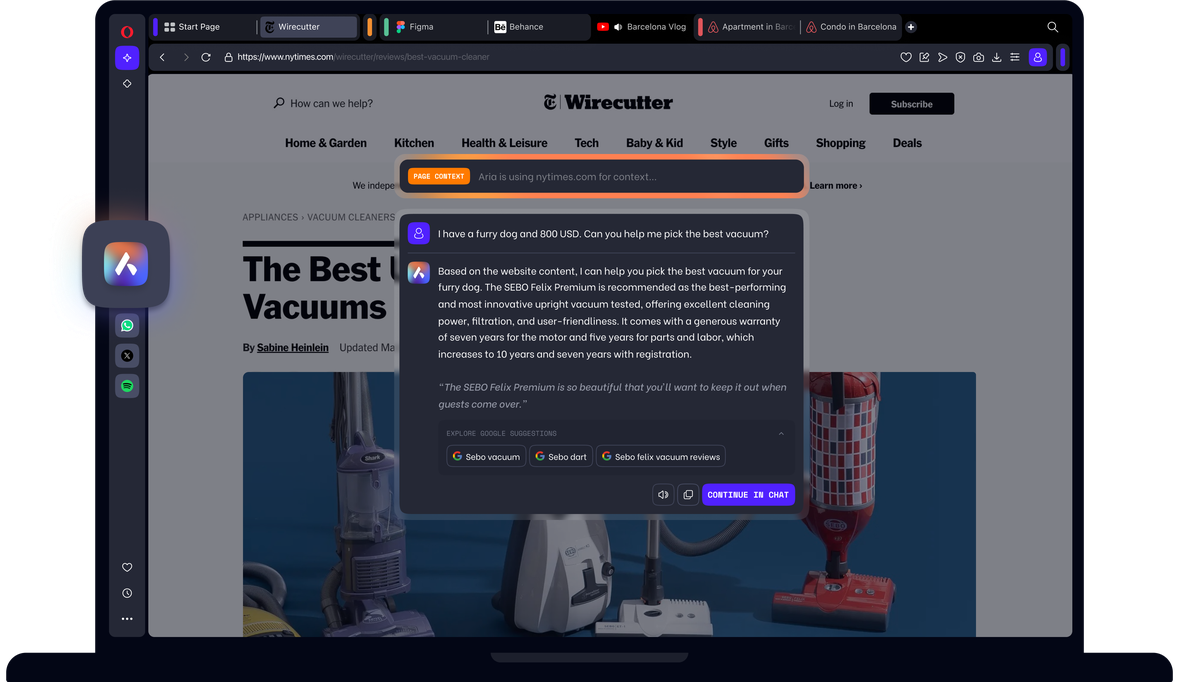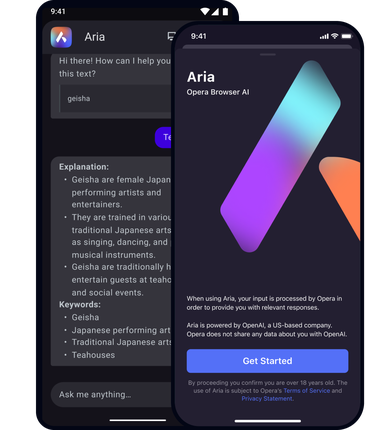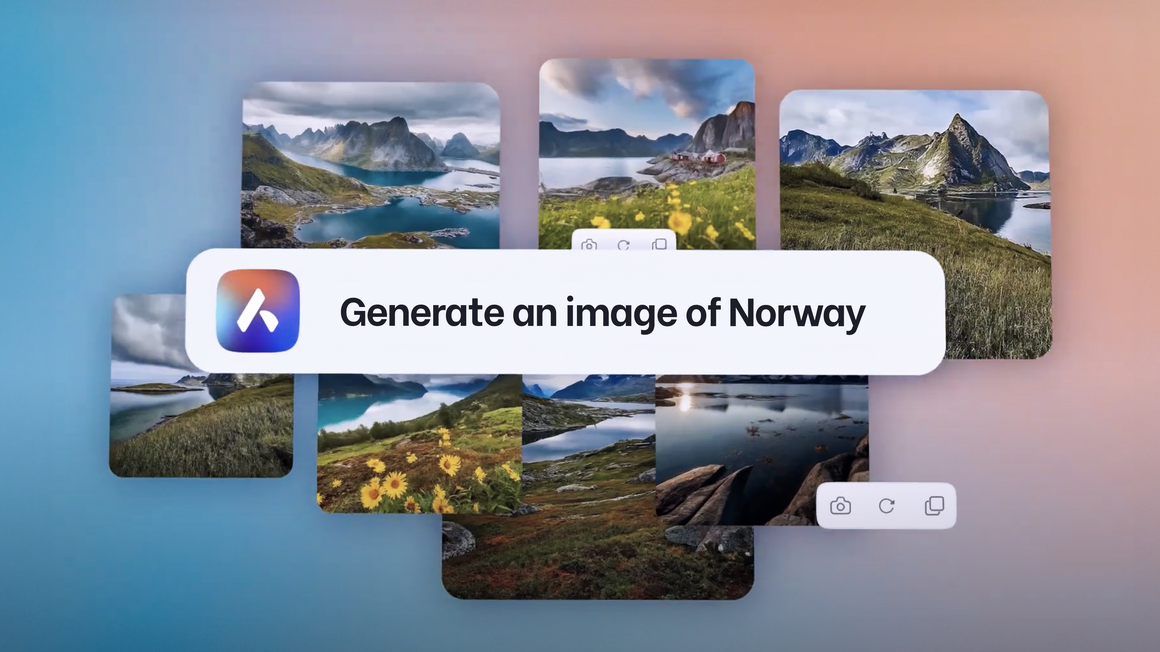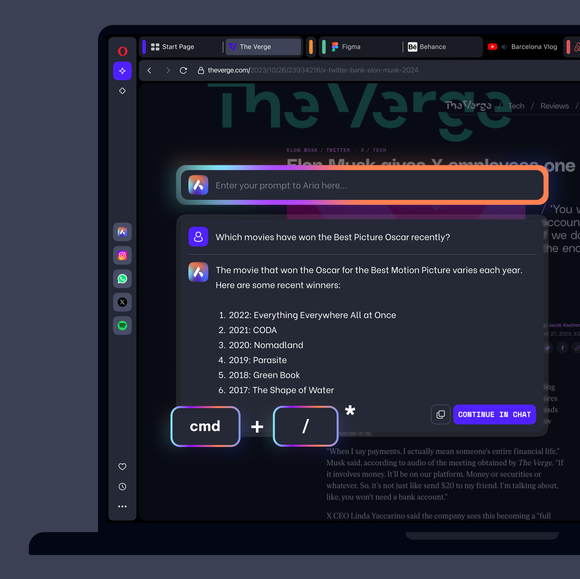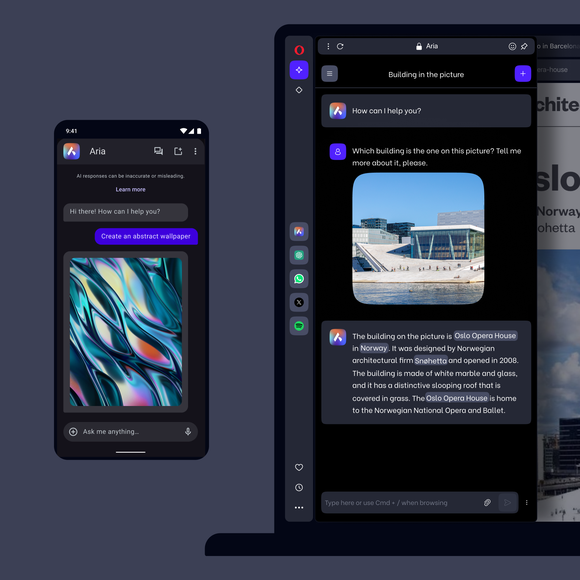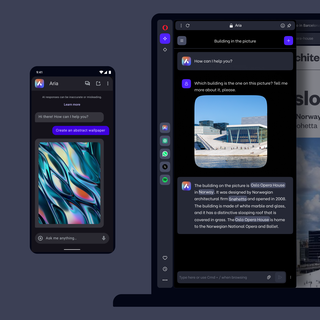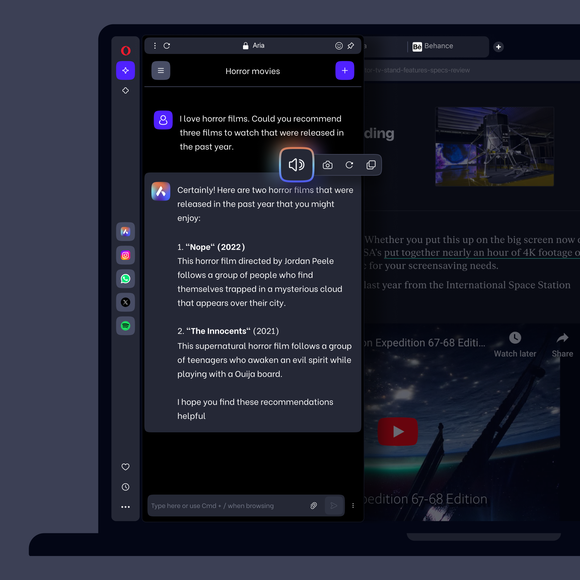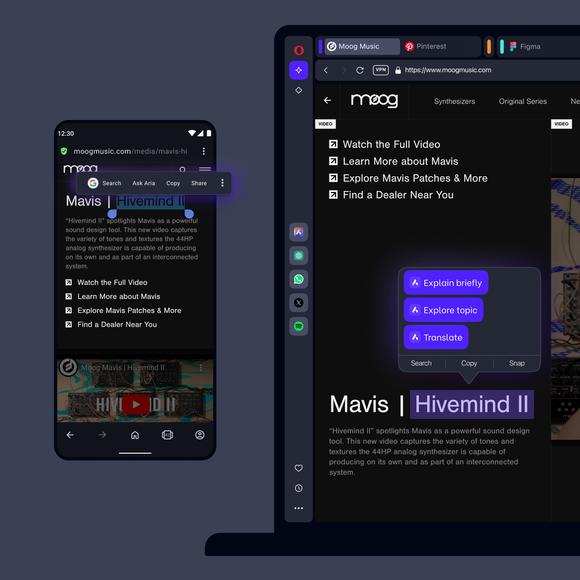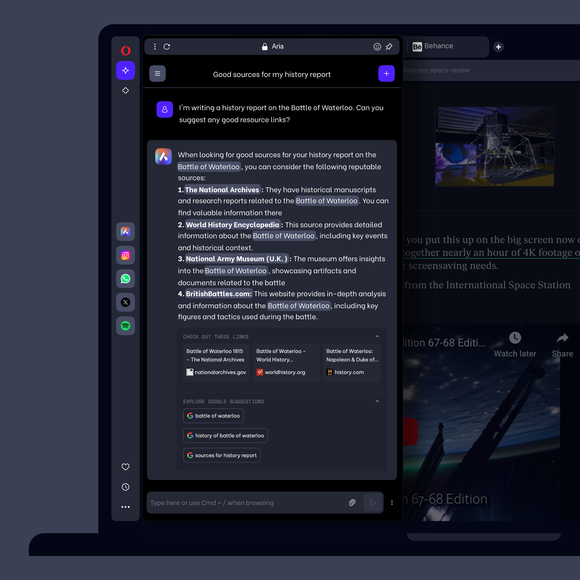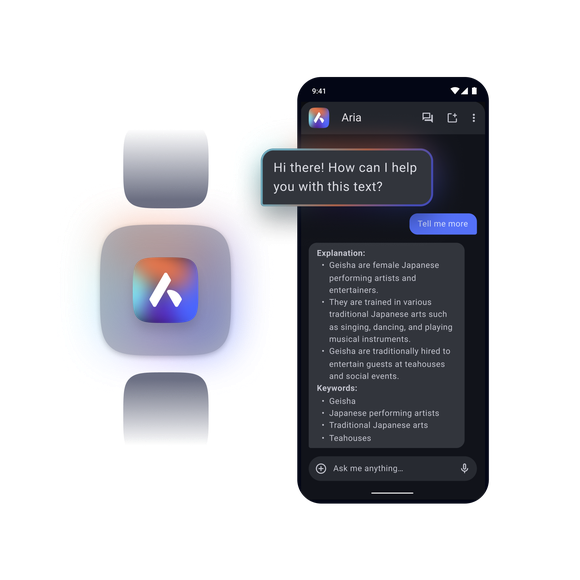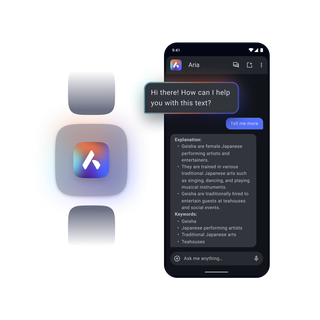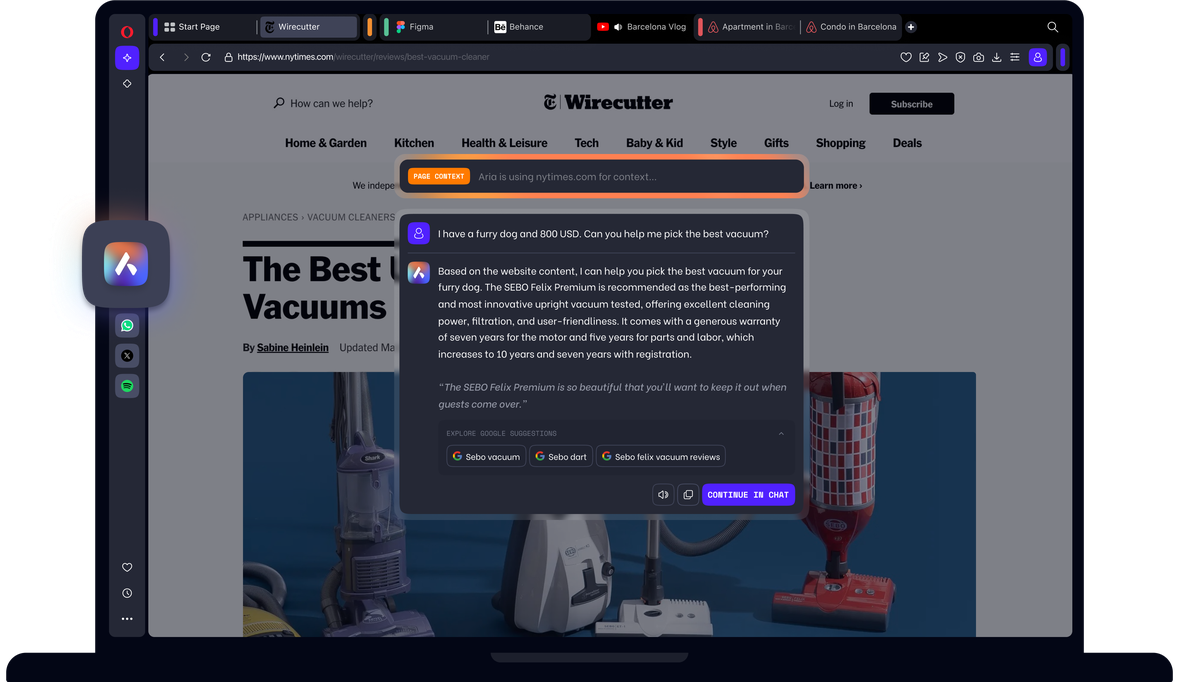
与 Aria 一起探索人工智能的潜力
歌剧院免费人工智能 Aria 的优势
Aria 是Opera 的人工智能,在桌面和移动平台上都是免费的。无需任何账户,即可生成图像和文本,并获得 50 多种语言的最新答案。


使用 Aria 聊天和创作,Opera 的免费 AI 浏览器
如何使用 Aria 命令行?
在 Opera 中,使用键盘快捷键 Ctrl+/打开 Aria 的命令行。在 Mac 上是 Cmd +/。在弹出的窗口中,您可以向 Aria 输入问题,Aria 的回复会显示在下面。按Esc键关闭命令行。如果你想继续与阿瑞雅对话,也可以点击 "在聊天中继续",这将从侧边栏打开阿瑞雅的完整聊天窗口。
如何使用 Aria 的页面上下文模式?
在使用 Aria 命令行(Ctrl+/)* 时,按Tab 键可使用 Aria 的 "页面上下文 "模式,询问当前查看的网页内容。例如,你可以询问摘要、要点或在哪里可以找到关于同一主题的更多信息。再次按Tab 键退出页面上下文模式。
*命令行可通过快捷键访问:Windows 下为Ctrl+/,Mac 下为Cmd+/。在某些情况下,根据键盘布局的不同,Aria 命令行的快捷键会因斜线 ( / ) 字符的位置不同而不同,例如,在北欧,它是Ctrl/Cmd + shift + 7。
如何访问 Aria?
Opera 的免费浏览器 AI Aria 已内置在 Opera 中。要访问 Aria,只需下载 Opera for desktop、Android 或 iOS 即可:
下载 Opera 浏览器桌面版
从 Play Store 下载 Android 版 Opera
从 App Store 下载 iOS 版 Opera 浏览器
安装浏览器后,请前往设置。在"功能 "下可以找到 "人工智能服务"。你可以将 Aria 添加到侧边栏。要更快地访问 Aria,在 Windows 上点击 Ctrl+/*,在 Mac 上点击 Cmd +/,即可使用命令行。
使用 Aria 需要登录吗?
不,您无需登录即可使用 Aria。无需注册即可使用。
要在不登录的情况下使用 Aria,请将浏览器更新到最新版本。之后,你可以在侧边栏或通过命令行与 Aria 聊天。首次使用时,您需要接受服务条款。
所有用户每天只能生成五张图片。如果您想生成更多图片,请创建一个 Opera 账户。登录后,您的限制将增加到每天 30 张图片,并允许您访问以前的聊天记录。
如何使用 Aria 生成图像?
在 Aria 侧边栏面板或命令行中描述您要创建的图片。然后,您可以直接在对话中查看生成的图片,并添加更多文字提示来更改图片。
如何在 Aria 中使用 "图像理解 "功能?
要让 Aria 分析您的图片,请单击聊天旁边的+按钮,然后单击 Aria 侧边栏面板中的上传图片。您最多可以同时添加三张图片。通过文本提示询问有关图片的问题,以获得您想要的信息。
如何使用文本转语音工具?
通过文本到语音技术,Aria 可以大声朗读她的答案。只需将鼠标移至她的答案上,然后点击弹出窗口中的 Aria音频按钮,即可边听边继续浏览。
如何使用 Aria 的 "提炼器 "工具?
在 Opera 的桌面上使用 Aria 时,可以使用 Aria 的 Refiner 工具,这样您就可以轻松完善 AI 回答,而无需每次复制、粘贴、编辑和重写相同的提示。目前,Refiner 有三种功能:
重新措辞
用鼠标光标选中 Aria 回复中您希望重新措辞的部分,然后单击工具提示中的 "重新措辞 "选项。Aria 会更新原始回复,用不同的词语重新生成您高亮显示的部分。
重复使用
选择 Aria 回复中您想要了解更多信息的部分,系统将显示一个工具提示。单击 "重复使用",所选文本就会添加到输入框中。现在您可以向 Aria 提出后续问题,所选文本将自动包含在内。输入框中最多可同时添加五个文本,这些文本来自一次聊天中的不同回复。
颜色高亮
使用鼠标光标高亮显示Aria 回复中的任何文本,然后从出现的工具提示中选择一种颜色。在整个对话过程中,该文本都会以您选择的颜色高亮显示,方便您浏览回复以查找特定信息。要移除所有高亮显示,只需再次选择文本并单击工具提示左侧的移除图标即可。
如何使用 Aria 的 "撰写 "功能?
在 Opera 的桌面上使用 Aria 时,可以使用 "合成 "功能。合成功能简化了创建人工智能生成内容的过程,您可以在提示时定义特定参数,而无需反复提示人工智能来完善这些细节。
使用 Aria 时,您可以点击输入问题处旁边的铅笔图标,打开 "撰写 "模式。在这里,您可以选择要生成的内容类型,如文章、电子邮件或论文,然后选择描述。然后选择内容的语气,如正式、中性或非正式,以及最佳长度。
完成上述细节选择后,点击 "生成"。人工智能生成的内容将显示在右侧。您可以编辑文本或调整设置,直到内容符合您的需求。满意后,点击保存并返回。
如何开始在 Opera 桌面版中使用 Aria?
在桌面的 Opera 中,点击左侧边栏中的 Aria 图标。如果没有看到图标,请单击侧边栏底部的三点,然后切换Aria 旁边的蓝色复选标记。
要与 Aria 聊天,您需要先登录您的 Opera 帐户。打开 Aria 并选择 "继续",您将被重定向到登录页面。如果您没有账户,可以在同一页面立即创建一个。
登录后,只需点击阿瑞雅图标,就可以随时在侧边栏与阿瑞雅聊天。
如何开始在 Android 版 Opera 中使用 Aria AI?
在 Android 版 Opera 中,只需点击主菜单并选择Aria 浏览器 AI。您可以选择 "登录 "或 "创建账户"。登录后,您可以随时从主菜单访问 Aria。
为了方便导航,当您点击人工智能聊天中的链接时,页面上会出现一个阿瑞雅图标。点击该图标将直接返回到您与阿瑞雅的人工智能对话。
如何在 Opera for iOS 的移动版中开始使用 Aria AI?
在 iOS 版 Opera 中,只需选择搜索栏旁边的三点图标,然后选择Aria 浏览器 AI。在这里你可以选择登录或创建账户。登录后,你可以随时从同一菜单访问 Aria。
为了方便导航,当您点击 AI 聊天中的链接时,页面上会出现一个 Aria 横幅。点击横幅将直接返回到 Aria AI 对话。
在哪里可以找到有关 Aria 的更多信息?
有关 Aria(Opera 的免费 AI 浏览器)的更多信息,请访问Aria 常见问题页面。
您值得拥有更好的浏览器
Opera 的免费 VPN、广告拦截器和流量文件共享。这只是 Opera 内建的几项必备功能,它们能让浏览更快、更流畅、无干扰,旨在改善您的上网体验。